編輯:oppo刷機
自從老羅發布了錘子rom這個概念之後,就有很多人想試試這款rom包的刷機效果,現在機會來了,刷機精靈裡面就有錘子rom供用戶選擇,接下來就教教大家怎樣用錘子rom對oppo find 5刷機。
既然是要用到刷機精靈,第一步肯定是要在電腦上進行刷機精靈的下載安裝咯,點此進入刷機精靈最新版下載。
安裝好刷機精靈之後將手機調成USB調試模式:設置—應用程序—開發—勾選其中的usb調試模式。
接下來就可以開始刷機了,在這裡要提醒一下大家,如果你是第一次進行刷機或者你對刷機還不是很熟悉的話,刷機相關的注意事項肯定要先熟悉一下哦! 骨灰級玩家請忽略這一段~
在電腦上打開之前下載並安裝好的刷機精靈:
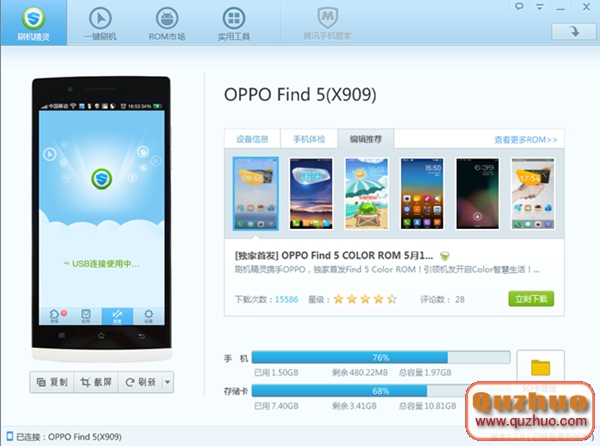
再在刷機精靈中的“rom市場”中找到錘子rom,選擇左側標簽錘子ROM,找到相應的ROM,點擊高速下載,通過右上角可以查看到下載詳情,圖片中使用的是miui rom,玩家可以選擇錘子rom:
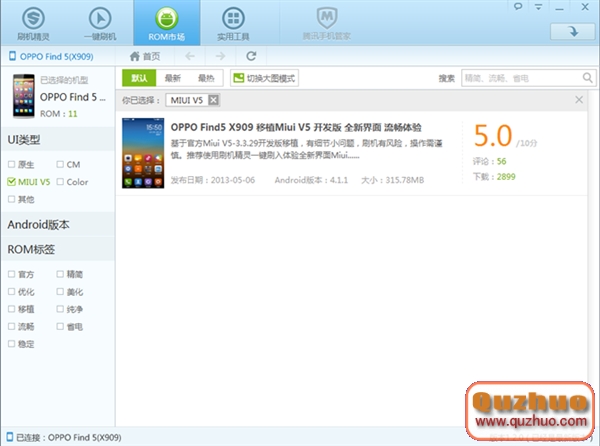
下載完成後點擊一鍵刷機,選擇最近下載的錘子ROM,點擊下一步按鈕
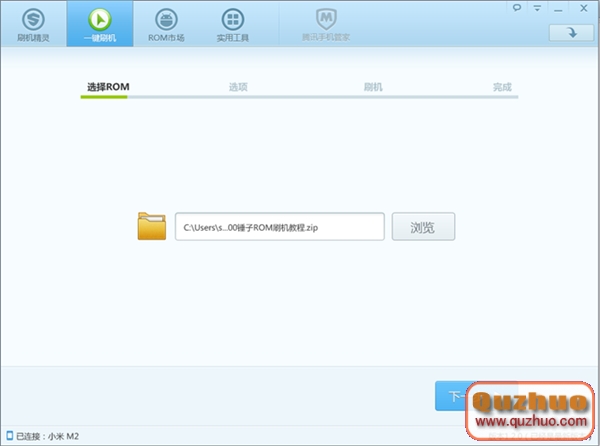
在選擇ROM界面勾選系統備份和資料備份,然後點擊刷機,系統會自動對資料及手機系統進行備份
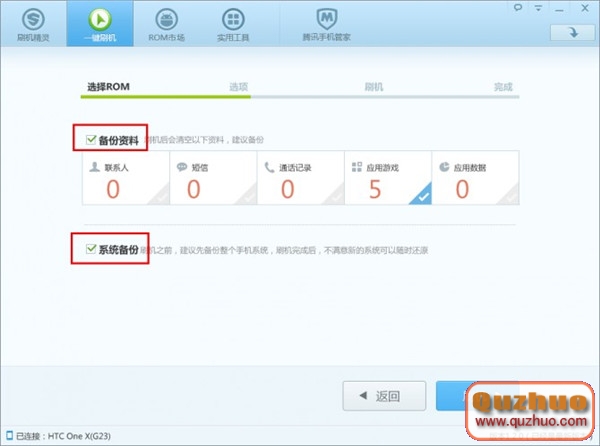
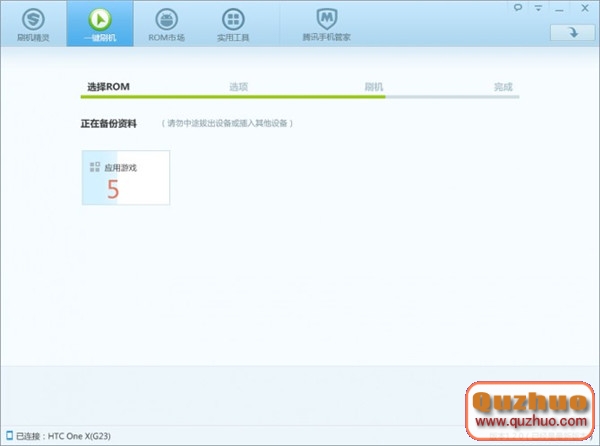
手機進入ROM檢測界面,會自動檢測ROM中是否攜帶病毒軟件,手機會自動進入刷機模式,在此過程中刷機軟件會自動安裝驅動:
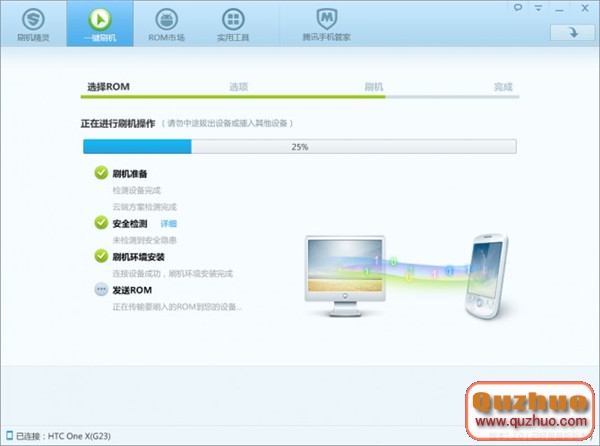
手機進入recovery模式,刷機精靈會自動將ROM包從電腦轉移到手機中,期間不需任何操作,請耐心等待5分鐘:
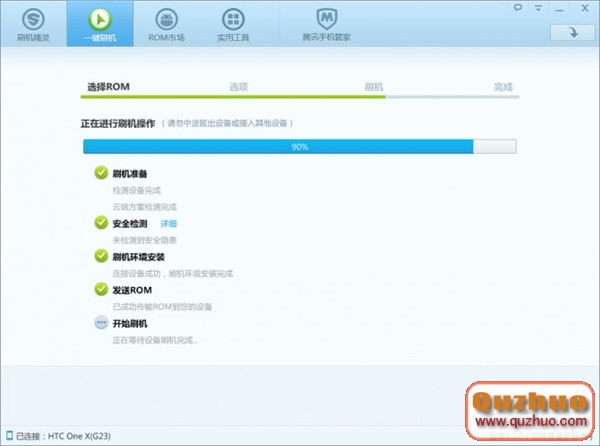
手機進入開始刷機階段,繼續等待幾分鐘待刷機完成,手機會自動重啟,重啟後可以到實用工具下點擊資料還原按鈕,進入資料還原界面,通過提示選擇之前備份資料點擊下一步,再點擊還原按鈕,還原之前備份的聯系人、短信等個人數據,至此錘子ROM刷機圓滿完成。

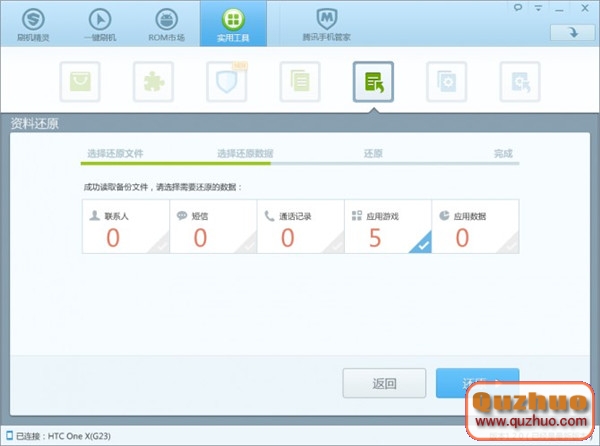
步驟有點多,但操作起來還是很簡單的,機油們趕緊試試吧!
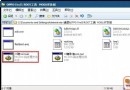 OPPOX909 ROOT權限獲取方法
OPPOX909 ROOT權限獲取方法
OPPO X909擁有超高的配置,5寸的1080P屏幕,骁龍四核處理器,1300W的像素,這些優點使得眾多手機發燒友親睐於它,而為了使它的潛力得到充分的發揮,我們需要將
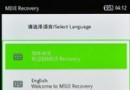 OPPO Finder 一鍵刷MIUI Recovery 教程
OPPO Finder 一鍵刷MIUI Recovery 教程
【刷機准備】 1、下載ROOT包:將ROOT包在關機前拷貝到手機上。請勿拷貝到中文文件名的文件夾內,最好是在Finder的根目錄。 ROOT包:Finder_Root_
 OPPO Find5(X909)一鍵刷入recovery教程
OPPO Find5(X909)一鍵刷入recovery教程
准備要求:find5一台;電腦一台(已經裝好驅動,驅動一般手機內存卡裡會自帶)。 1.雙擊下載好的exe文件(文章末尾提供下載)。 2.手機關機,然後按住音量向
 OPPO Finder(X907)刷miui固件詳細教程
OPPO Finder(X907)刷miui固件詳細教程
下載必要文件 下載必要的文件,為刷機過程做准備。 1.本教程需要在Windows操作系統環境下進行。 2.本教程只針對OPPO Finder(X9